搜狗拼音输入法自定义设置短语的方法
时间:2023-05-17 16:51:45作者:极光下载站人气:601
使用搜狗拼音输入法进行输入文字是非常方便的,这款输入法是非常智能的,可以帮助我们快速的打出自己需要的文字内容,并且你也可以在搜狗拼音输入法中设置自己平常经常需要打出的短语,将该短语设置成一个固定短语,那么你在打字的过程中,就会第一时间将该短语显示出来进行选择,这样操作下来,我们可以很快速的完成自己的文字编辑,在设置固定短语的时候,按照自己平时打字的习惯来设置就好了,设置之后,就可以快速的打出自己需要的文字内容了,下方是关于如何使用搜狗拼音输入法设置固定短语的具体操作方法,如果你需要的情况下可以看看方法教程,希望对大家有所帮助。
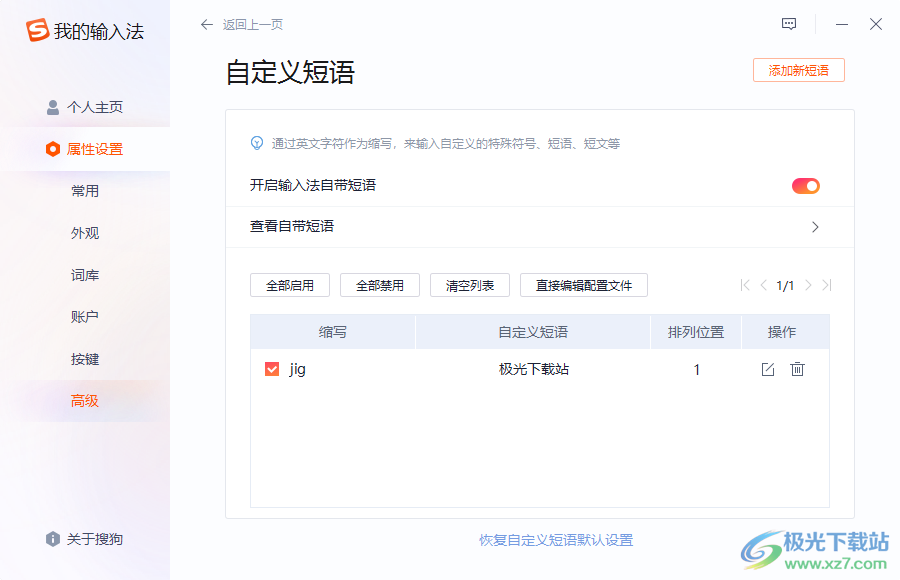
方法步骤
1.首先我们在电脑桌面上点击一下,将工具栏调出来,之后用鼠标右键点击工具栏,在打开的窗口中将【更多设置】选项点击进入。
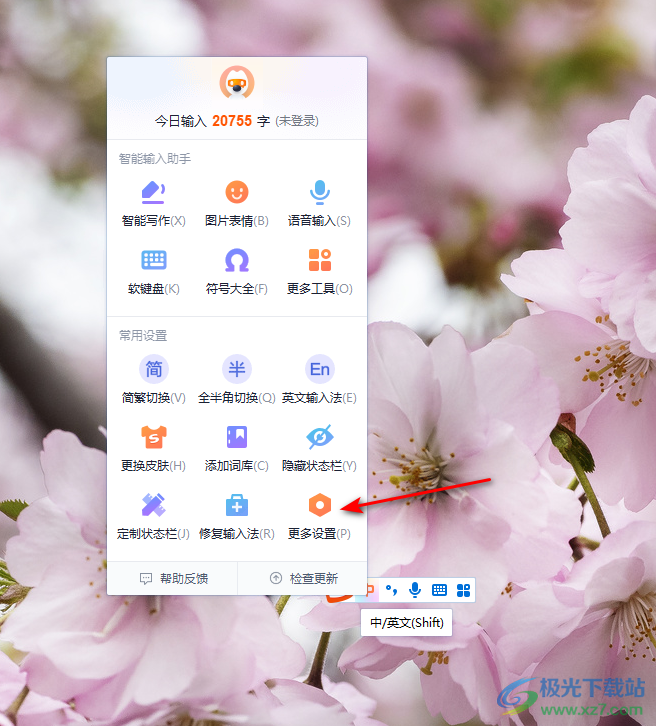
2.进入到页面之后,我们需要在页面的左侧将【高级】选项卡进行点击,进入到高级设置的窗口中。
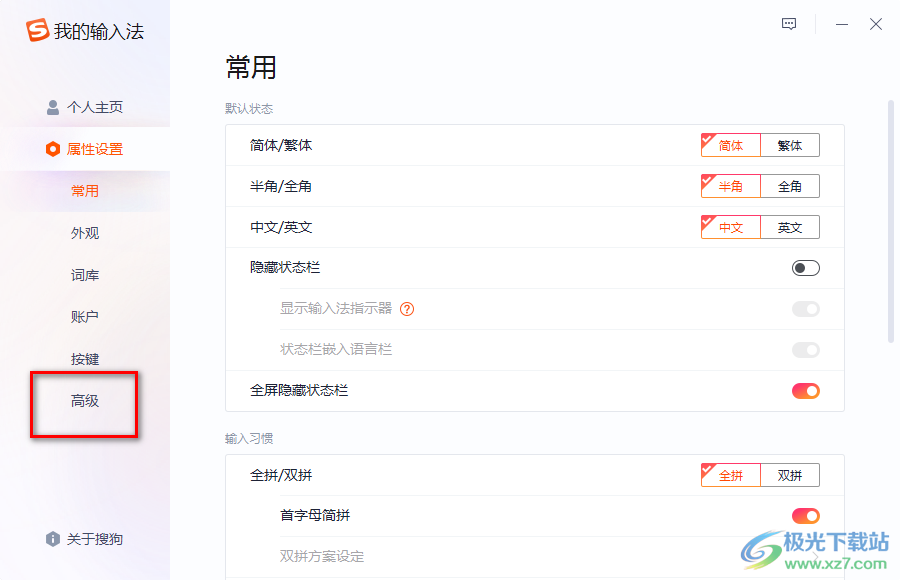
3.随后在右侧的窗口中找到【自定义短语】选项,将该选项后面的开关按钮点击打开,并且点击【自定义短语设置】选项进入到设置页面中。
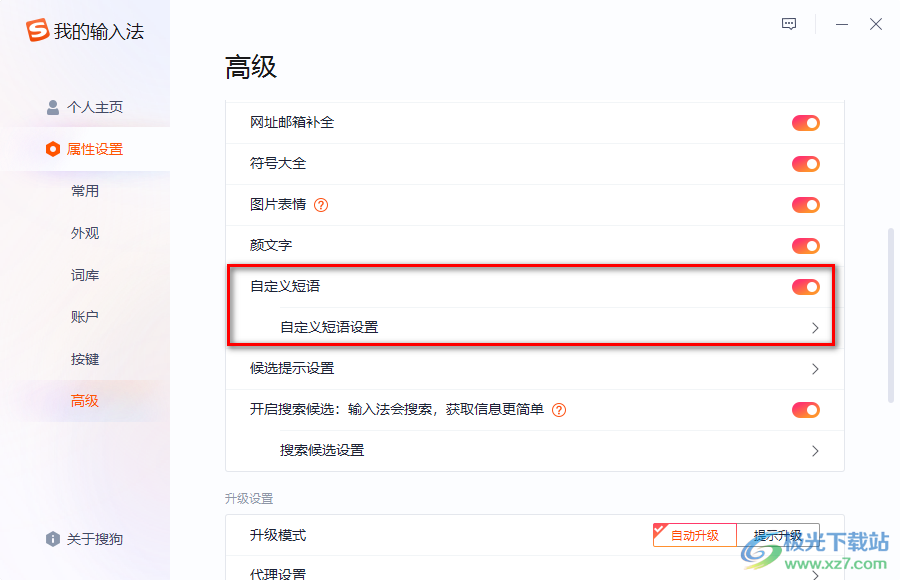
4.进入到自定义短语的窗口之后,用鼠标点击右下角的【添加新短语】按钮。
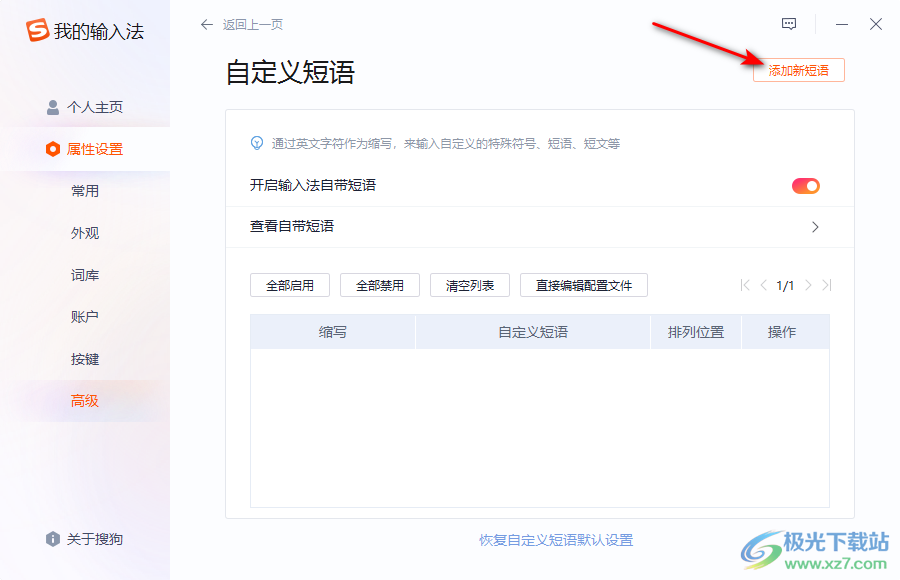
5.随后我们需要在缩写的框中输入自己需要的短语缩写,比如我们想要打出【极光下载站】,那么你可以按照自己平常打【极光下载站】文字的习惯进行设置,比如平常习惯打【jig】就想要显示【极光下载站】,那么这里就设置【jig】,之后设置一下【候选位置】,这里选择【1】是最好的。
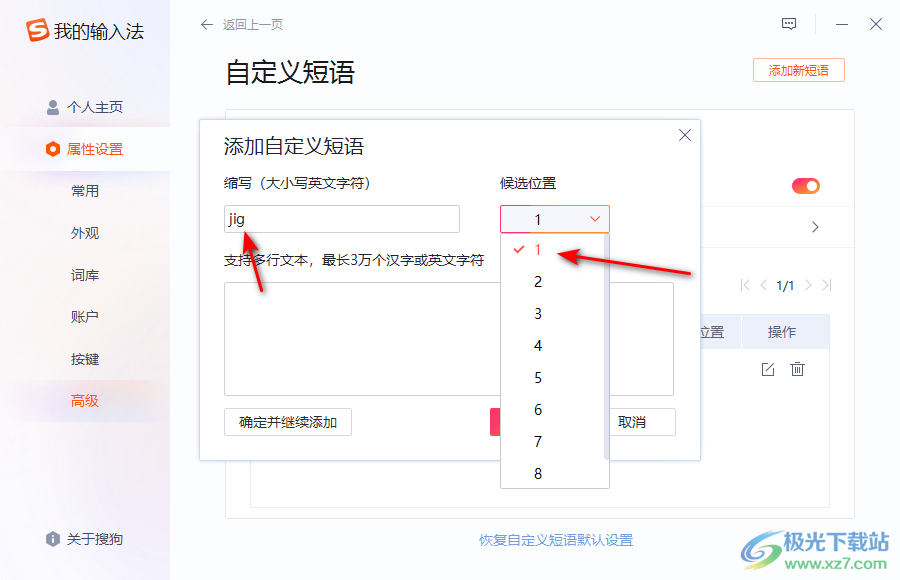
6.随后我们在框中需要输入该短语的名称,这里设置的是【极光下载站】,之后点击确定按钮。

7.这时你会看到我们设置的固定短语添加到自定义短语的窗口中了,你可以随时进行删除或者重新编辑。
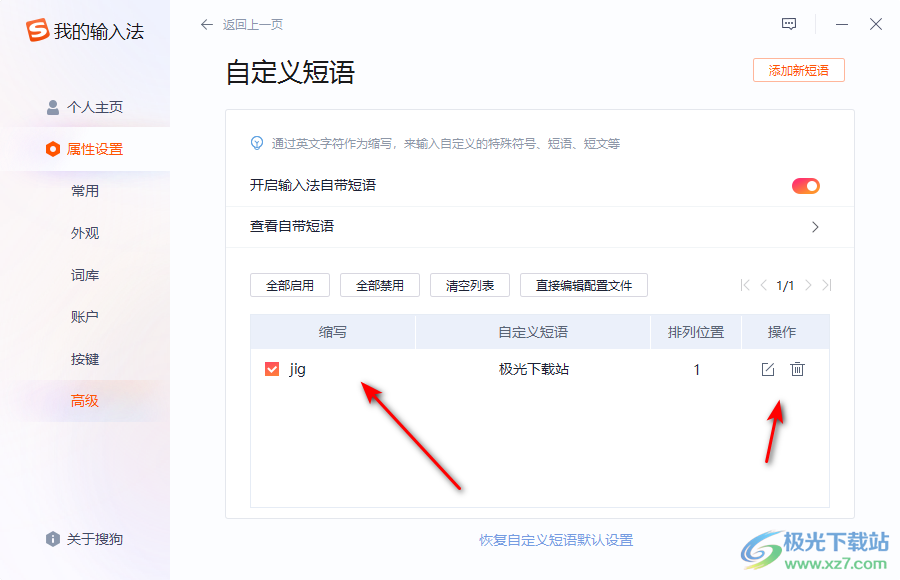
8.这时我们来演示一下,直接输入【jig】,那么就会在输入法中的第一个位置显示出【极光下载站】几个字,如图所示。
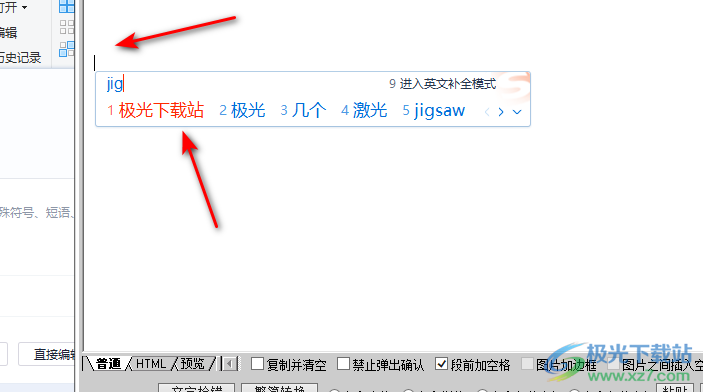
以上就是关于如何使用搜狗拼音输入法设置自定义短语的具体操作方法,如果你平常经常使用搜狗拼音输入法进行打字,想要打字快一点的话,那么你可以设置一下短语,你可以设置吃饭、睡觉了吗、回家了吗等常用短语,这样方便自己快速的进行输入文字,感兴趣的话可以操作试试。

大小:159 MB版本:v14.10a环境:WinAll, WinXP, Win7, Win10
- 进入下载
相关推荐
相关下载
热门阅览
- 1百度网盘分享密码暴力破解方法,怎么破解百度网盘加密链接
- 2keyshot6破解安装步骤-keyshot6破解安装教程
- 3apktool手机版使用教程-apktool使用方法
- 4mac版steam怎么设置中文 steam mac版设置中文教程
- 5抖音推荐怎么设置页面?抖音推荐界面重新设置教程
- 6电脑怎么开启VT 如何开启VT的详细教程!
- 7掌上英雄联盟怎么注销账号?掌上英雄联盟怎么退出登录
- 8rar文件怎么打开?如何打开rar格式文件
- 9掌上wegame怎么查别人战绩?掌上wegame怎么看别人英雄联盟战绩
- 10qq邮箱格式怎么写?qq邮箱格式是什么样的以及注册英文邮箱的方法
- 11怎么安装会声会影x7?会声会影x7安装教程
- 12Word文档中轻松实现两行对齐?word文档两行文字怎么对齐?
网友评论